V jiném školení jsem vám již jednou ukázal paginaci, tedy kontinuální číslování stránek v rámci dokumentu. Někdy to však není vůbec jednoduché, protože dokumenty nejsou vždy ideálně navrženy tak, aby bylo možné umístit číslování stránek na každou stránku. Jako příklad jsem si přinesl naše informační brožury. Tady vidíte titulní stránku.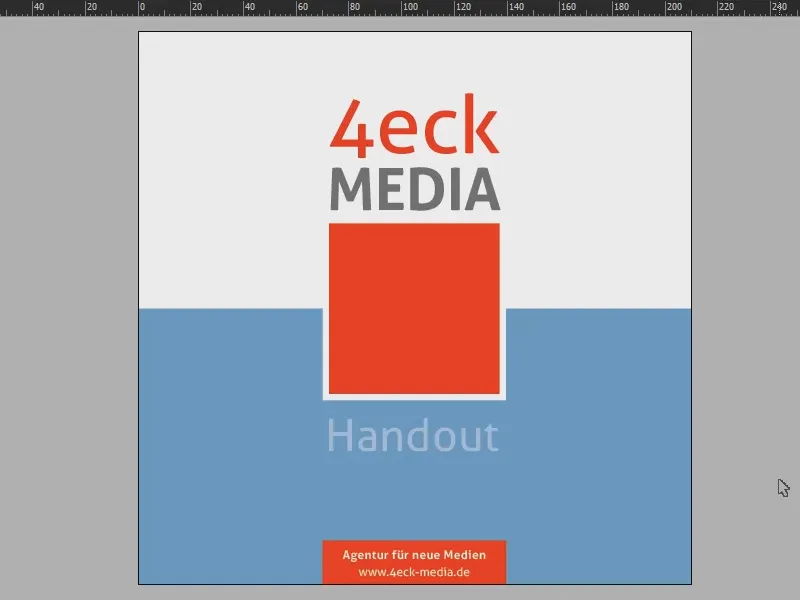
A když si projdu dokument, uvidíte, že většinou máme na levé straně plnou barvu, zatímco je pravá strana bílá.
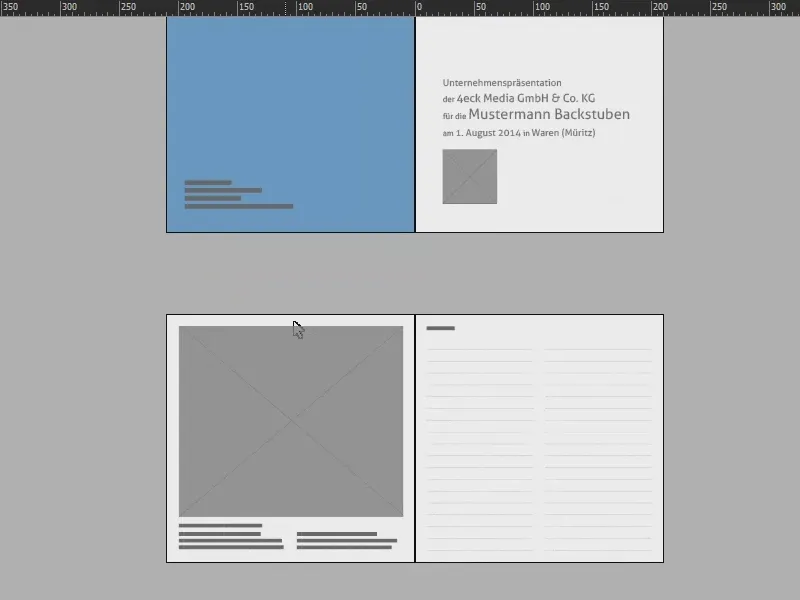
I na následujících stránkách to může být trochu obtížné.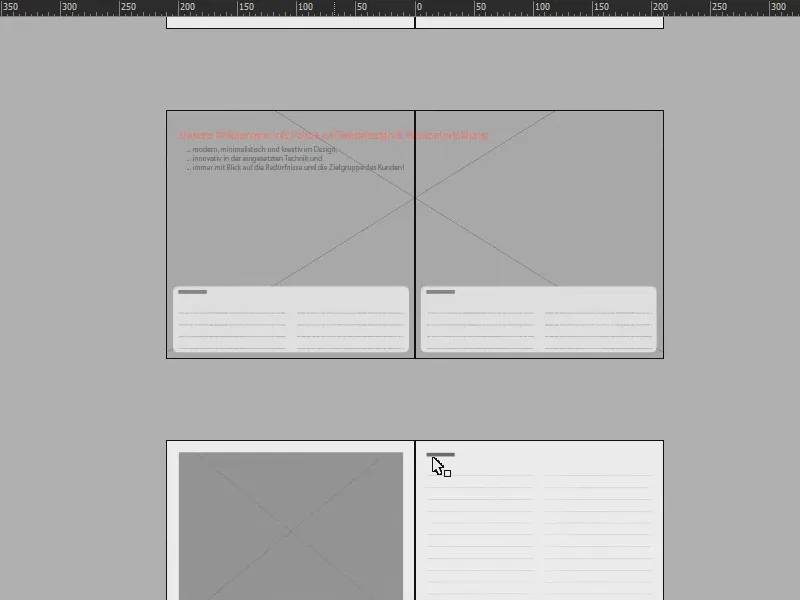
Cílem tohoto školení je tedy umožnit vytvoření číslování stránek pro obě strany na jedné stránce, takže na pravé straně bude uvedeno jak číslo stránky pravé strany, tak i číslo levé strany. To je vhodné pro případy, kdy například máte velké obrázky a nechcete je označit číslováním stránek.
Pro dosažení tohoto cíle je samozřejmě nutné pracovat na druhé úrovni. Proto otevřu panel vrstvy (1), jednou kliknu dole (2) a máme novou vrstvu (3). Proč druhá vrstva? Je to důležité, aby číslování leželo nad všemi ostatními prvky dokumentu.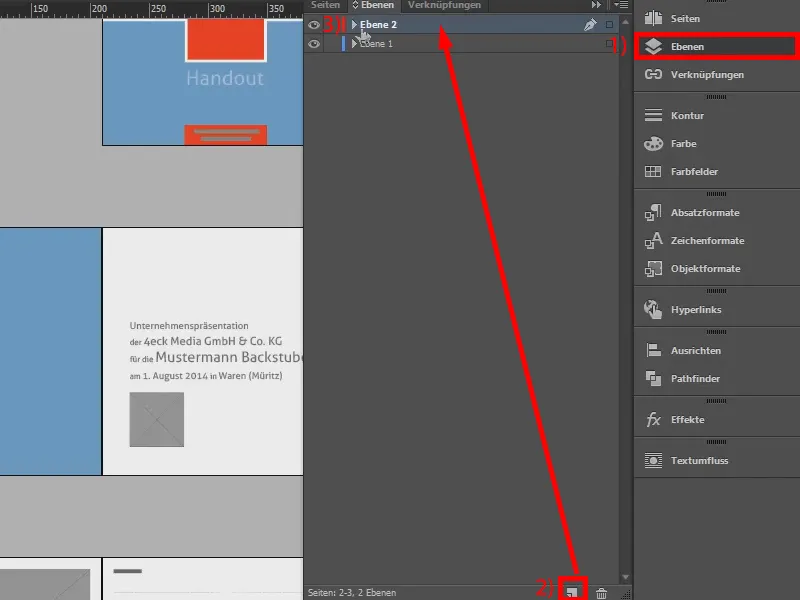
Poté se podíváme detailněji na ovládací prvky stránek (1): Půjdeme na stránku vzoru (2) …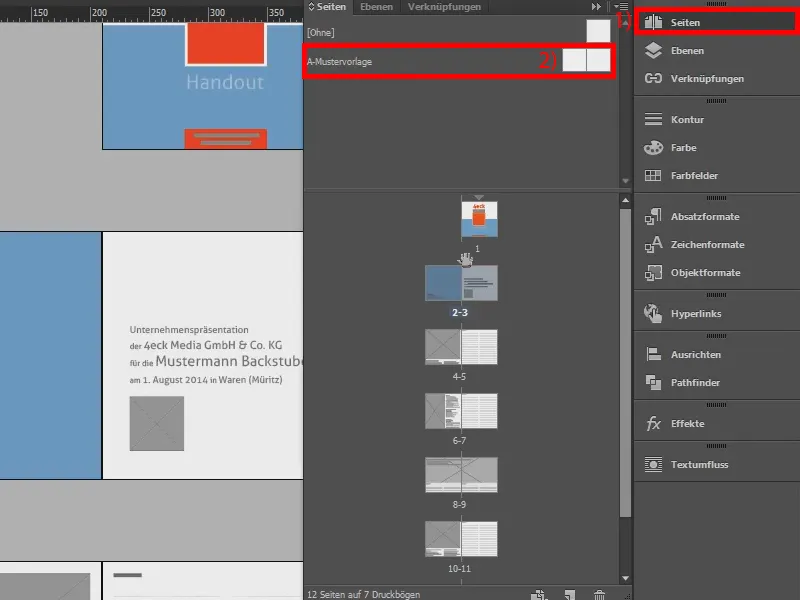
… a zde nastavíme číslování stránek. Nejdříve si vykreslím s textovým nástrojem (1) textové pole na levé straně (2), jednoduše ho zduplikuji pomocí kláves Alt a Shift a přetáhnu jej doprava (3).
Nyní je důležité vytvořit propojení textu mezi oběma poli. Uděláte to tak, že kliknete na toto čtvercové tlačítko (4) a pak text přivedete k druhému poli (5 a 6). Takto se mezi oběma textovými poli vytvoří gumička (7).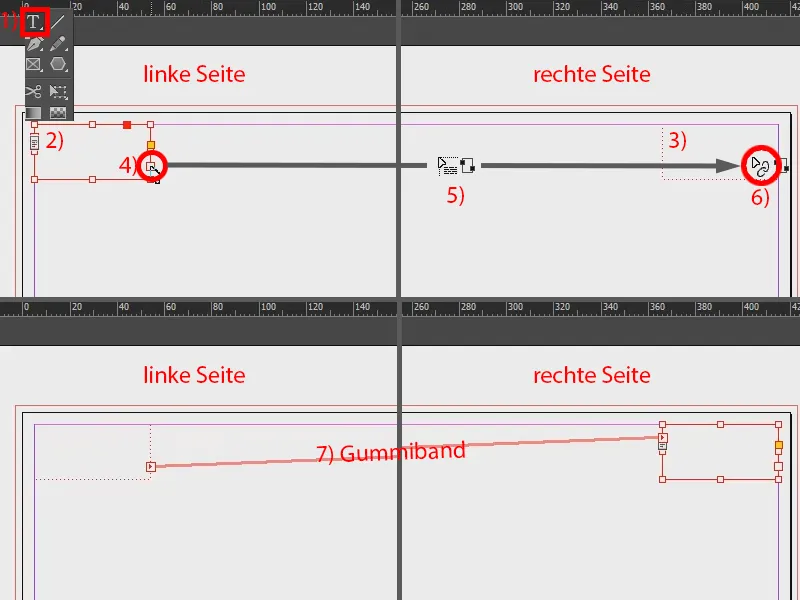
Dále se vrátím k levému textovému poli. V položce Písma (1) vyberu Vložit speciální znak (2) a zde zvolím Značky>Předchozí číslo stránky (3). To je důležité. Poté udělám mezeru a postup zopakuji: Písmo>Vložit speciální znak>Značky a tentokrát zvolím Aktuální číslo stránky (4). Mezi oběma značkami ještě vložím bullet-point jako vizuální oddělovač, který si zkopíruji ze schránky (5).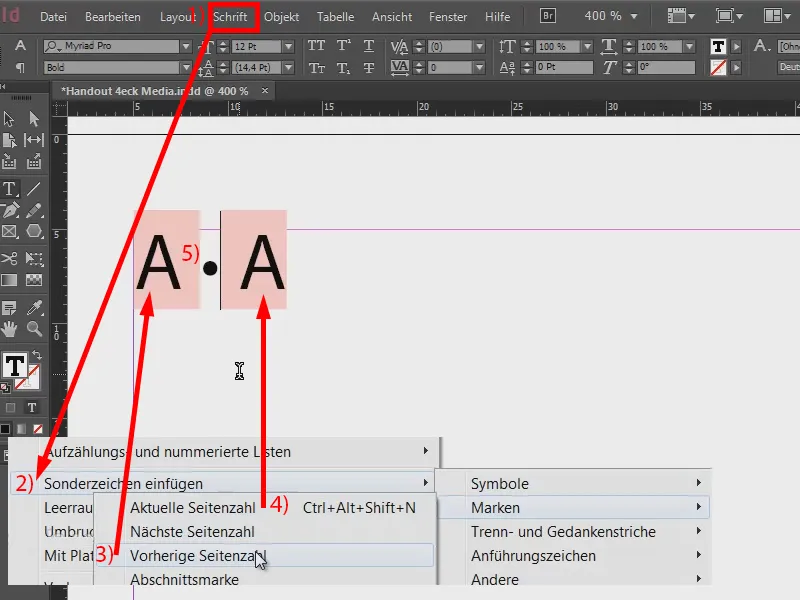
Nyní musíme stejné číslování stránek získat i na první a druhou stranu vpravo. Ale můžeme si nejprve prohlédnout výsledek – zatím tam nic není (1), protože šablona vzoru se samozřejmě ještě musí aplikovat na tyto stránky. Takže označím obě vzorové stránky (2), kliknu pravým tlačítkem myši a zvolím Aplikovat vzorovou stranu na stránky (3). A zde si vyberu Všechny stránky (4) a potvrdím tlačítkem OK (5). Tím máme příklad vytvořený dříve (6). Ale to ještě není hotové.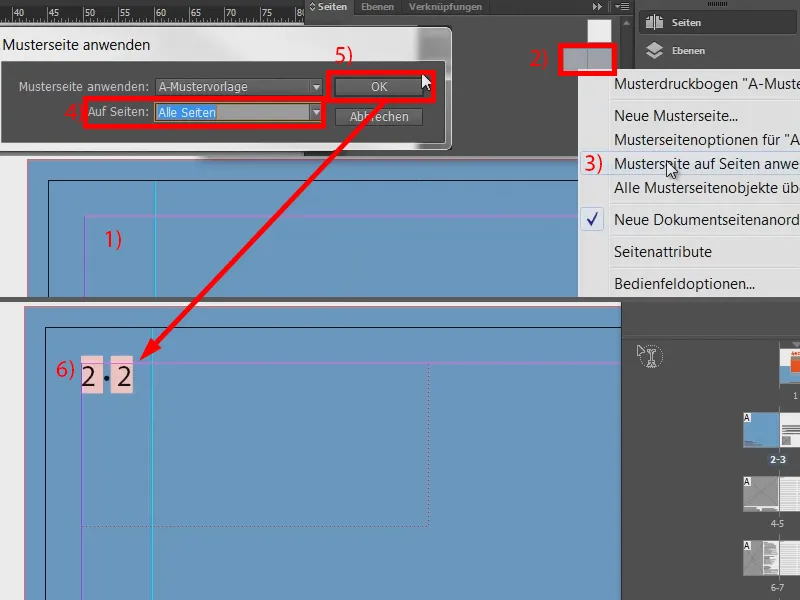
Vrátíme se zpět na naši vzorovou stránku (1) a přesuneme to teď do druhého pole na pravé straně. Abychom toho dosáhli, umístíme kurzor před obě značky (2) a pak půjdeme na Písmo>Vložit zlom a zvolíme Zlom do sloupce (3). Tím se text přesune doprava (4).
Nyní můžeme text ještě formátovat: Zaměřím se na barvy dokumentu, kde je text spíše jemným šedým odstínem. A to si prostě vezmu: Zvýrazním text a zvolím barvu s 70% černým (5).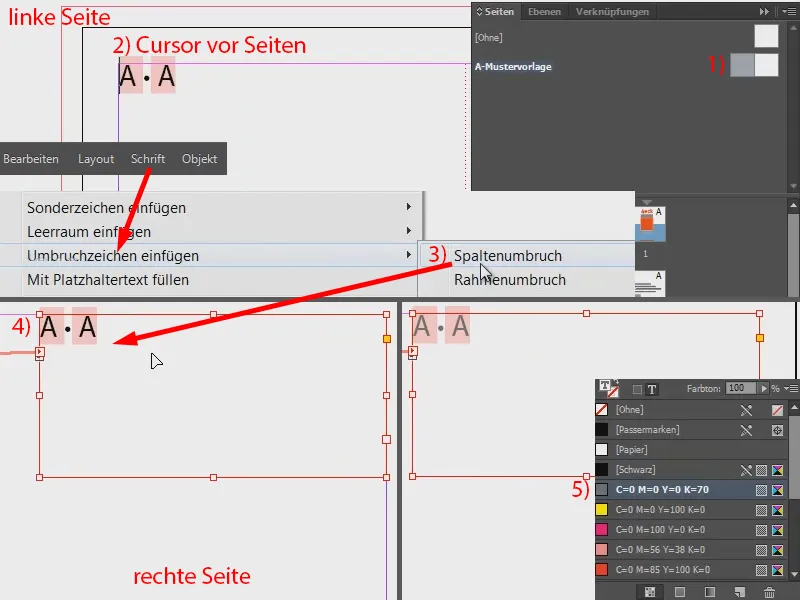
Nyní musíme celou věc přesunout do středu. To nejjednodušší je udělat tak, že otevřete nové okno přes Okno>Uspořádat>Nové okno pro „Název brožury.indd“ (nebo pro vaši konkrétní soubor).
Tím mám v podstatě klon této obrazovky. A nyní v jednom příkladu půjdu na skutečnou stránku (1) a v druhém okně zůstanu na vzorové stránce (2).
Kliknutím na obrysovku okna zmenším textové pole ještě trochu (1). Takže ho můžeme posunout do středu (2).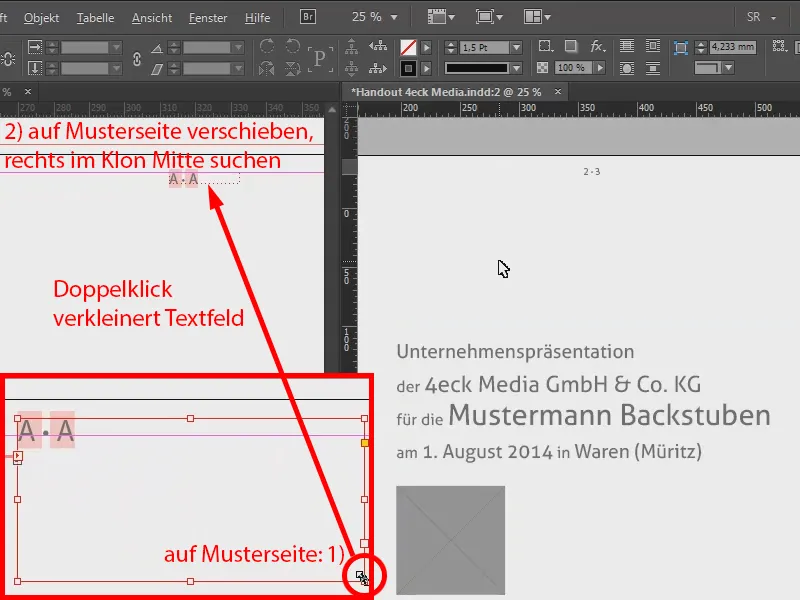
Tady už poznáte, že zde nemáme číslování stránek vlevo, ale pro obě strany vpravo. Takže to funguje skvěle.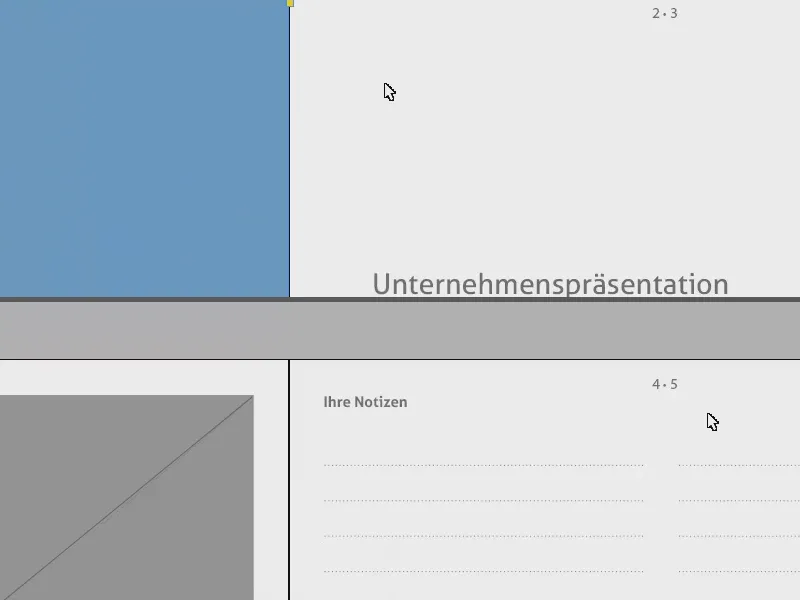
Nyní je tu ještě malý problém: Na titulní straně je samozřejmě také číslování stránek (1). Proto přetáhneme vzorovou stránku, která je zatím úplně prázdná (2), jednoduše na titulní stranu (3). Také tím je to pryč (4).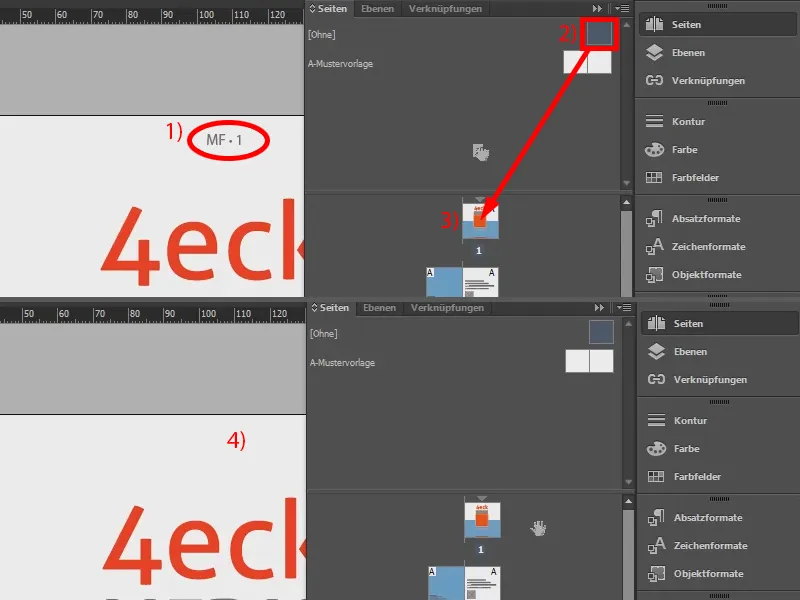
Tak snadno můžete doplnit dvojité číslování stránek vpravo.


